Son güncelleme: 24.08.2023
SOLIDWORKS tasarımlara yönelik çözümlerine eklemiş olduğu SOLIDWORKS PCB ürünü elektronik tasarım alanında yanıt vermek üzere sizlere sunulmaktadır. Mekanik tasarım alanındaki yetkinliğinin yanına eklenen elektronik tasarım gücüyle SOLIDWORKS, firmalarda inşa ettiği ekosistemi daha da güçlü kılmıştır. Elektronik kart tasarımı alanında uzmanlığı bulunan Altium Designer işbirliğiyle yapılandırılan PCB programı, SOLIDWORKS’ün kullanıcı dostu yapısıyla zenginleştirilmiştir. Hedef noktası mekanik birimle ortak çalışma platformu sunmak olan PCB programında, MCAD – ECAD işbirliği olarak adlandırılan yapı üzerinde çift taraflı çalışabilen araçlar sunulmaktadır. Bu yazıda sağlanan bu araçlardan ilkini; elektronik – mekanik birimler arası dosya aktarım adımlarını inceliyor olacağız.
Tasarım sürecinde şematik çizim üzerinden aktarılan verilerle çizilmeye başlanan layout(kart tasarımı) için kartın dış sınırlarına ihtiyaç duyulmaktadır. Bunun için mekanik birimden gerekli dış sınırlar talep edilmektedir. Benzer şekilde tasarımdaki revizyonları yönetmek adına çift taraflı; SOLIDWORKS’den PCB’e, PCB’den SOLIDWORKS’e aktarım işleminin kullanılmasına ihtiyaç duyulmaktadır. Bunun için öncelikle SOLIDWORKS PCB üzerinde üretilmiş olan verilerin kaydedilmiş olması gerekmektedir. Kaydedildikten sonra proje başlığına sağ tıklama ile “Commit” etmemiz gerekmektedir. Bu işlemi uygulamamız halinde ECAD datamızı SOLIDWORKS PCB Connector aracılığıyla gönderebilmekteyiz.
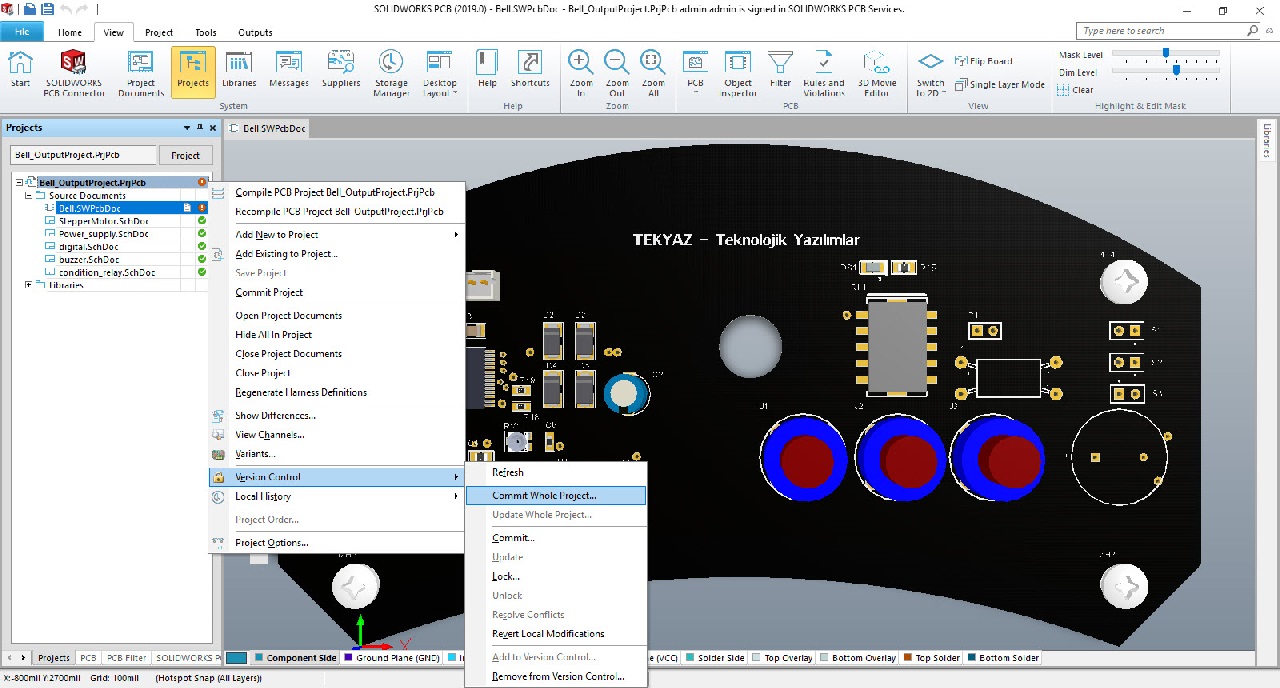
“Commit” işlemini yaptıktan sonra artık “View” bölümünde yer alan “SOLIDWORKS PCB Connector” butonuna tıkladıktan sonra açılan “SOLIDWORKS PCB Collaboration” sekmesinden “Push” komutuyla ECAD => MCAD dönüşümünü tetiklemiş oluruz. Arka planda çalışan sistemde kullanıcılar tarafından yapılan değişiklikler hem tarih ve değişiklik bilgisiyle birlikte tutularak kayıt altına alınır. Hem de her iki departmanın verileri aynı dosya çatısı altında tutulur. Böylelikle birimler arası işbirliği, SOLIDWORKS ve PCB arasında düzen içerisinde yürütülür.
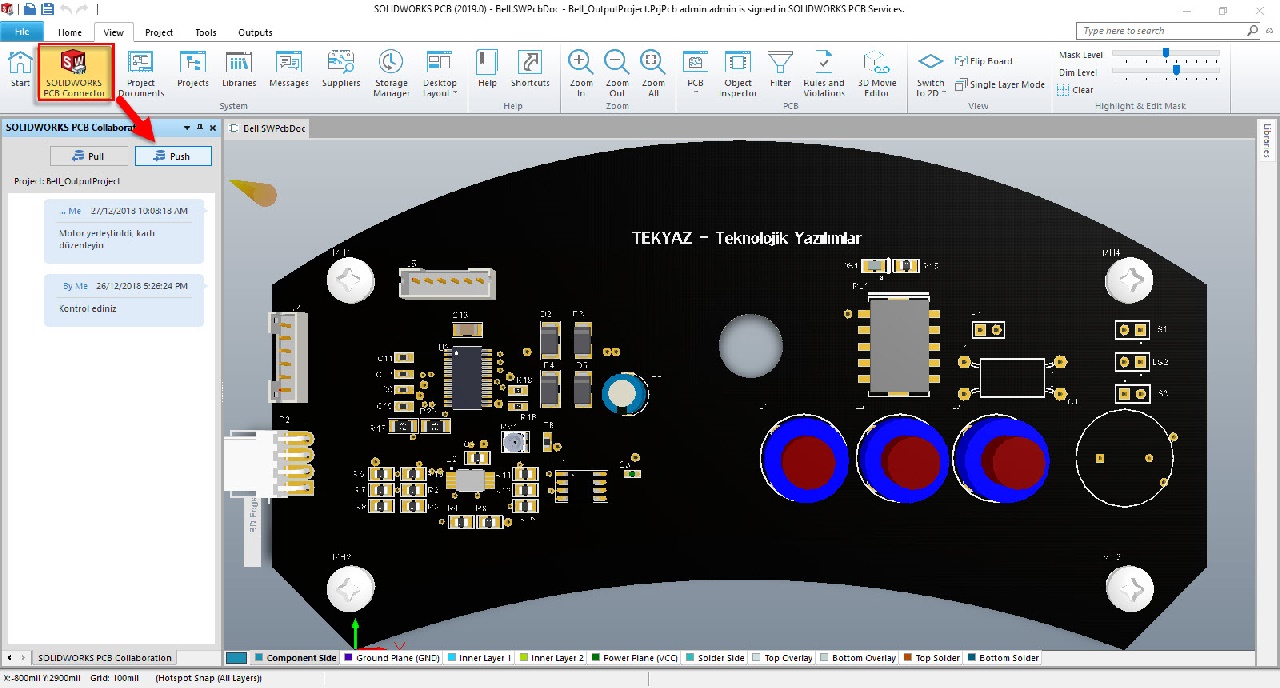
Elektronik tarafta yapılan aktarım işlemleri tamamlandıktan sonra artık mekanik tasarım aşamasındaki kontrollere bakılabilir. Bunun için SOLIDWORKS’ü başlattıktan sonra yukarıda bulunan dişli işaretinin yanında bulunan ok işaretine tıkladığımızda açılan listeden “Eklentiler” sekmesine tıklıyoruz. Açılan kısımdan “SOLIDWORKS PCB” i işaretliyoruz. İşlem sonrasında sol tarafta açılan sekme üzerinden “Pull Board From PCB Services” komutunu kullanıyoruz. Komuta tıkladıktan sonra karşımıza oluşturulmuş projeler gelmektedir. Dilersek arama kısmına proje ismini yazarak filtreleyerek ya da ilgili projeyi listeden seçip alt kısımda yer alan “OK” butonuna tıklayarak projeyi çağırıyoruz.
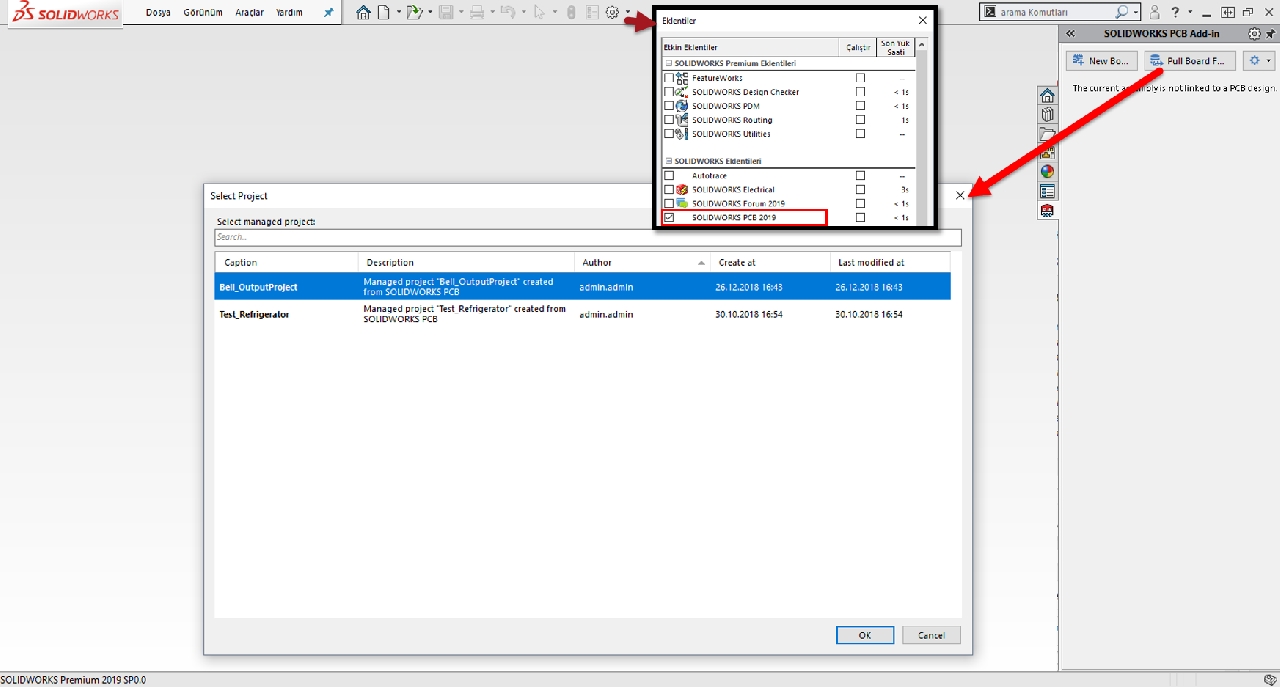
Açmış olduğumuz proje; ECAD(Elektronik CAD)’den MCAD(Mekanik CAD) dataya dönüşümü gerçekleştiriler. Böylelikle SOLIDWORKS üzerine aktarımı tamamlanmış olacaktır. Mekanik tasarım ile olan uyumunu yapmak istediğimiz projemiz hazırdır. İstersek montaj çalışması yapabilir, elektronik kartımızın üzerinde montaj deliklerinin yerlerini belirleyerek, açabilir, “linear pattern” komutlarının esnekliğinden faydalanabilir, mekanik ve elektronik birimlerinin bir arada çalışmasını bu şekilde canlı tutabiliriz. Çift yönlü olarak yani SOLIDWORKS ve SOLIDWORKS PCB programları üzerinde yapılan değişiklikleri interaktif şekilde yönetebiliriz. Tüm bu entegrasyon aşamalarına dair yapıyı aşağıdaki video üzerinden görüntüleyebilirsiniz.




















